前面我们已经初始化博客系统了,接着,我们再做管理员登录和权限控制判断。我们将分别介绍使用sessions、cookie实现登录控制问题。
sessions的使用
github.com/kataras/iris/v12/sessionsvar Sess = sessions.New(sessions.Config{Cookie: "irisweb"})
Sess.Start(ctx)hasLoginctx.Values().Set()hasLoginfunc Auth(ctx iris.Context) {
//检查登录状态
session := Sess.Start(ctx)
hasLogin := session.GetBooleanDefault("hasLogin", false)
ctx.Values().Set("hasLogin", hasLogin)
ctx.ViewData("hasLogin", hasLogin)
ctx.Next()
}
管理员登录
博客管理员的登录,得首先有一个可供登录的页面,以及处理登录的控制器。
管理员登录页面
我们在template文件夹下创建一个admin文件夹,并在里面新建一个login.html:
{% include "partial/header.html" %}
<div class="admin-login">
<div class="login-main">
<div class="login-box login-header">
<h2>{{SiteName}}</h2>
<p>一个由irisweb框架编写的简单的博客系统</p>
</div>
<div class="login-box login-body layui-form">
<div class="layui-form-item">
<label class="login-icon layui-icon layui-icon-username" for="login-username"></label>
<input type="text" name="user_name" id="login-username" lay-verify="required" placeholder="用户名" class="layui-input">
</div>
<div class="layui-form-item">
<label class="login-icon layui-icon layui-icon-password" for="login-password"></label>
<input type="password" name="password" id="login-password" lay-verify="required" placeholder="密码" class="layui-input">
</div>
<div class="layui-form-item">
<button class="layui-btn layui-btn-fluid" lay-submit lay-filter="login-submit">登 录</button>
</div>
</div>
</div>
{% include "partial/footer.html" %}
</div>
上面是登录页面的html代码,同样地,我们引入了头部和尾部的代码片段。管理员登录表单包含两个字段,一个是管理员用户名(user_name),一个是管理员密码(password),它们都是必须字段。这里为了简单,没有加入验证码验证部分的代码。如果再严谨一点,这里是还需要添加验证码的。
提交表单是js代码
public/static/js/app.jsform.on('submit(login-submit)', function(obj){
$.post('/admin/login', obj.field, function(res) {
if(res.code === 0) {
layer.msg('登录成功', {
offset: '15px'
,icon: 1
,time: 1000
}, function(){
window.location.href = '/';
});
} else {
layer.msg(res.msg);
}
});
});
/admin/login管理员登录页面的控制器
接着,我们在controller目录下,创建一个admin.go文件,用来存放登录页面的控制器和登录处理过程的控制器。在里面增加AdminLogin()函数:
func AdminLogin(ctx iris.Context) {
ctx.View("admin/login.html")
}
这个控制器很简单,只需要用来承载登录页面即可。
管理员登录处理逻辑控制器
接着,我们还需要创建一个接收登录页面提交上来的信息,完成登录过程。
我们先定义一个接收登录信息的结构体。我们在request文件夹下,新建一个Admin.go文件,添加如下代码:
package request
type Admin struct {
UserName string `form:"user_name" validate:"required"`
Password string `form:"password" validate:"required"`
}
AdminLoginForm()func AdminLoginForm(ctx iris.Context) {
var req request.Admin
if err := ctx.ReadForm(&req); err != nil {
ctx.JSON(iris.Map{
"code": config.StatusFailed,
"msg": err.Error(),
})
return
}
admin, err := provider.GetAdminByUserName(req.UserName)
if err != nil {
ctx.JSON(iris.Map{
"code": config.StatusFailed,
"msg": err.Error(),
})
return
}
if !admin.CheckPassword(req.Password) {
ctx.JSON(iris.Map{
"code": config.StatusFailed,
"msg": "登录失败",
})
return
}
session := middleware.Sess.Start(ctx)
session.Set("hasLogin", true)
ctx.JSON(iris.Map{
"code": 0,
"msg": "登录成功",
"data": 1,
})
}
ctx.ReadFormCheckPassword()func (admin *Admin) CheckPassword(password string) bool {
if password == "" {
return false
}
byteHash := []byte(admin.Password)
bytePass := []byte(password)
err := bcrypt.CompareHashAndPassword(byteHash, bytePass)
if err != nil {
return false
}
return true
}
CheckPassword()Adminpasswordgolang.org/x/crypto/bcryptbcrypt.CompareHashAndPassword()admin.PasswordpasswordSess session := middleware.Sess.Start(ctx)
session.Set("hasLogin", true)
退出登录控制器
AdminLogout()func AdminLogout(ctx iris.Context) {
session := middleware.Sess.Start(ctx)
session.Delete("hasLogin")
ctx.Redirect("/")
}
hasLoginsession.Delete()配置登录路由
上面登录页面和登录处理逻辑相关的控制器写好了,我们还需要将它注入到路由中,才能从浏览器中访问到。我们现在打开route/base.go文件,在Register中增加三个路由:
admin := app.Party("/admin", controller.Inspect)
{
admin.Get("/login", controller.AdminLogin)
admin.Post("/login", controller.AdminLoginForm)
admin.Get("/logout", controller.AdminLogout)
}
app.Party()验证结果
我们重启一下项目,在浏览器中访问看看效果,验证下登录过程是否正常。如果不出意外可以看到这样的画面:
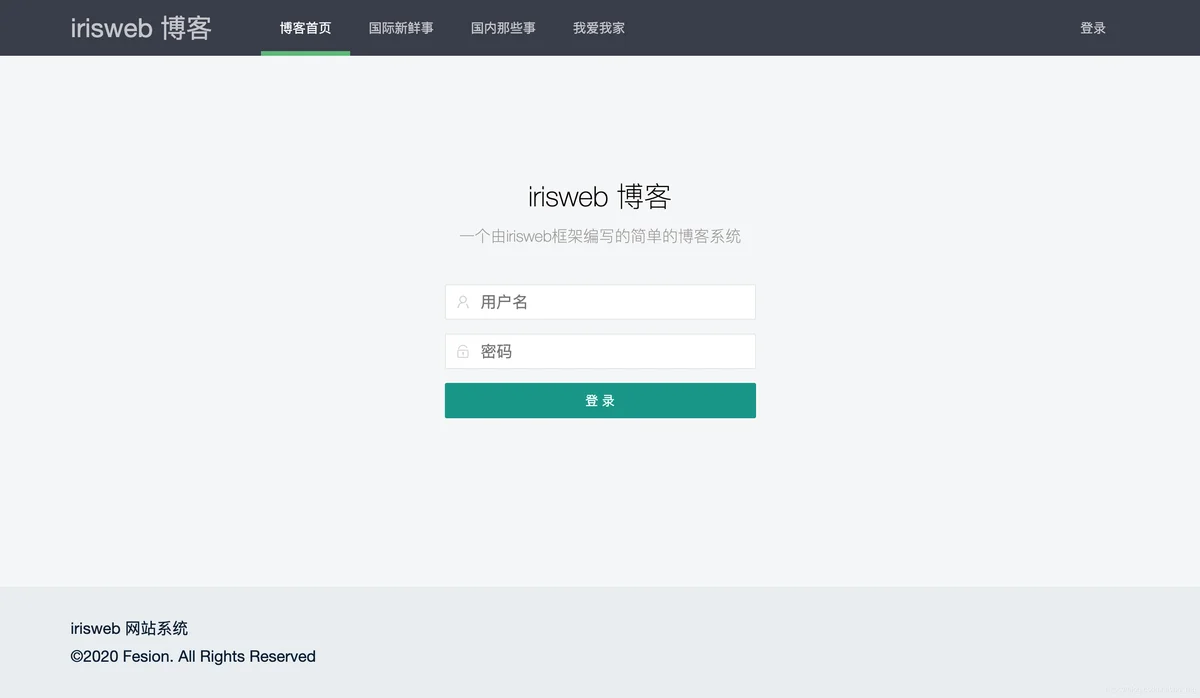
输入正确的账号、密码,就可以完成登录了。
教程用例源码
完整的项目示例代码托管在GitHub上,访问github.com/fesiong/goblog 可以查看完整的教程项目源代码,建议在查看教程的同时,认真对照源码,可以有效提高码代码速度和加深对博客项目的认识。建议直接fork一份来在上面做修改。欢迎点Star。
